วิธีสร้างอัลบั้มรูปภาพใน PowerPoint
คุณเคยต้องการที่จะสร้างอัลบั้มภาพสำหรับการนำเสนอของคุณ ไม่ว่าจะเป็นงานแต่งงาน วันเกิด งานรับปริญญา การจัดแสดงครอบครัวและเพื่อนฝูง หรือการเข้าสู่เส้นทางแห่งความทรงจำ หรือโครงการโรงเรียนประวัติศาสตร์หรือไม่? อัลบั้มรูปภาพ(Photo Album)คือการนำเสนอที่ประกอบด้วยรูปถ่ายเป็นหลัก ในบทช่วยสอนนี้ เราจะอธิบายวิธีสร้างและแก้ไขอัลบั้มรูปภาพที่กำหนดเองในMicrosoft PowerPoint(Microsoft PowerPoint)
วิธีสร้างอัลบั้มรูปภาพ(Photo Album)ในPowerPoint
เปิดPowerPoint

ไปที่แท็บแทรก ในกลุ่ม (Insert)รูปภาพ(Images)แล้วคลิกอัลบั้มรูป(Photo Album)
ในรายการPhoto Albumให้คลิกNew Photo Album

กล่อง โต้ตอบ อัลบั้มรูปภาพ(Photo Album)จะปรากฏขึ้น
ภายในกล่องโต้ตอบ ให้คลิกFile File/Disk

กล่องโต้ตอบแทรกรูปภาพใหม่(Insert New Picture)จะ เปิดขึ้น
เลือกไฟล์รูปภาพที่คุณต้องการ
หากต้องการเลือกไฟล์รูปภาพทั้งหมด ให้ใส่ลงในโฟลเดอร์ คลิก(Click)ที่ไฟล์รูปภาพหนึ่งไฟล์กดปุ่ม Shift ค้าง(Shift)ไว้แล้วกดปุ่มลูกศรลงเพื่อเลือกไฟล์ทั้งหมด
คลิกแทรก(Insert) _

เมื่อต้องการวางกล่องข้อความลงในเค้าโครง ให้คลิกกล่องข้อความใหม่(New Text Box )ในกล่องโต้ตอบอัลบั้มรูป(Photo Album)

คุณสามารถปรับลำดับของรูปภาพและกล่องข้อความโดยเลื่อนขึ้นและลง หรือแม้แต่ลบออกโดยคลิกภายในช่องกาเครื่องหมายแล้วคลิกปุ่มขึ้น(Up)ลงและลบ(Remove)ด้านล่างกล่อง(Down)แสดงรูปภาพในอัลบั้ม(Pictures in Album)
ใต้ กล่อง แสดงตัวอย่าง(Preview)คุณสามารถเปลี่ยนมุมการหมุน(Angle of Rotation)คอนทราสต์(Contrast)และความสว่าง(Brightness)ของรูปภาพที่แสดงได้
เมื่อ คุณเห็นตัวเลือกรูปภาพ(Picture Options)คุณจะสังเกตเห็นว่าคำบรรยายใต้ภาพทั้งหมด(Caption below all pictures)ถูกปิดใช้งาน และรูปร่างของเฟรม(Frame Shape)ภายใต้เค้าโครงอัลบั้ม (Album Layout)นี่เป็นเพราะในกล่องรายการเค้าโครง รูปภาพ (Layout)พอดีกับสไลด์(Fit to slide)อยู่ภายใน
ลบFit เพื่อเลื่อน(Fit to slide)และเลือกอย่างอื่นจากรายการเค้าโครง รูปภาพ (Layout)เลือกสี่ภาพ(Four pictures)หรือตัวเลือกอื่นจากรายการตามรูปแบบอัลบั้มภาพที่คุณต้องการ
ใน พื้นที่ ตัวเลือกรูปภาพ(Picture Options)คุณสามารถเลือกได้ว่าต้องการให้รูปภาพมีคำบรรยายใต้รูปภาพ(Captions below all pictures) ทั้งหมด หรือ รูปภาพทั้งหมดเป็น ขาว(All pictures black and white)ดำ
ใน ส่วน เค้าโครงอัลบั้ม(Album Layout)ที่คุณเห็นรูปร่างของเฟรม(Frame shape)ให้เลือกกรอบที่คุณต้องการ คุณจะเห็นการแสดงเฟรมที่คุณต้องการทางด้านขวา
ที่ที่คุณเห็นธีม(Theme)ให้คลิกเรียก(Browse)ดู

กล่องโต้ตอบเลือกธีม จะเปิดขึ้น (Choose Theme)เลือกธีมที่คุณต้องการแล้วคลิกเลือก(Select)

ใน กล่องโต้ตอบอัลบั้มรูปภาพ(Photo Album)ให้ คลิก สร้าง(Create)
คุณได้สร้างงานนำเสนออัลบั้มรูปภาพแล้ว
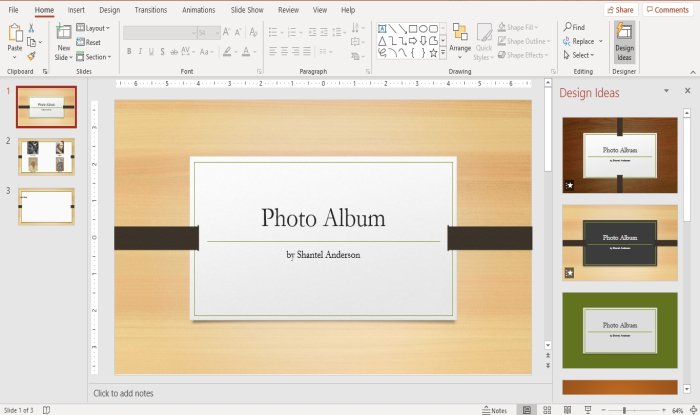
คุณจะเห็นว่าPowerPointจะเพิ่มชื่อที่มีหัวเรื่องในสไลด์แรกโดยอัตโนมัติ

ในสไลด์ที่สอง เราได้เลือกรูปภาพสี่รูปจากรายการเค้าโครงรูปภาพเค้าโครง(Layout)เป็นรูปภาพสี่รูปที่อยู่ภายใน

สไลด์ที่สามมีกล่องข้อความ
คุณสามารถเปลี่ยนแปลงข้อความในสไลด์ได้หากต้องการโดยคลิกที่ข้อความ
อ่าน(Read) : วิธีเพิ่มและใช้งาน Add-in ของ Pickit Free Images ใน Office
วิธีแก้ไขอัลบั้มรูปภาพที่กำหนดเองใน PowerPoint

บนแท็บแทรก ในกลุ่ม (Insert )รูปภาพ(Images)ให้คลิกอัลบั้มรูปภาพ(Photo Album.)
ในรายการดรอปดาวน์ Photo Album ให้คลิกEdit(Photo Album) Photo Album(Edit Photo Album)

กล่องโต้ตอบ แก้ไขอัลบั้มรูป(Edit Photo Album)จะปรากฏขึ้น ทำการเปลี่ยนแปลงแล้วคลิกอัปเด(Update)ต
หากคุณมีคำถามโปรดแสดงความคิดเห็นด้านล่าง
อ่านต่อไป(Read next) : วิธีเพิ่มและลบเค้าโครงสไลด์ใน(How to add and remove Slide Layout in PowerPoint) PowerPoint
Related posts
วิธีสร้างหรือแทรก Photo Collage ใน PowerPoint
วิธีการเบลอภาพใน PowerPoint
Excel, Word or PowerPoint เริ่มต้นไม่ได้ครั้งสุดท้าย
วิธีการเชื่อมโยงหนึ่ง PowerPoint presentation ไปยังอีก
PowerPoint ไม่ตอบสนองการแช่แข็งแขวนหรือหยุดทำงาน
วิธีการเปลี่ยน Background ใน PowerPoint
วิธีการสร้าง Design Preset หรือธีมใน PowerPoint
วิธีการบีบอัด PowerPoint file บน Windows 10
PowerPoint Tutorial สำหรับ Beginners - เรียนรู้วิธีใช้งาน
วิธีเพิ่ม Callout ใน PowerPoint Slide
Convert Word, PowerPoint, Excel Documents เข้าสู่ PDF ใช้ Google Docs
วิธีการเชื่อมโยงองค์ประกอบ Content or Objects ถึง PowerPoint slide
วิธีการสร้างภาพเคลื่อนไหว picture frame ใน PowerPoint
วิธีเพิ่ม Captions ถึง Pictures ใน PowerPoint
วิธีการบีบอัดรูปภาพทั้งหมดใน PowerPoint presentation
เพิ่มจำนวนไฟล์ล่าสุดใน Word, Excel, PowerPoint
วิธีทำ Mind Map ใน Microsoft PowerPoint
วิธีเปิดใช้งานและรวม Shapes ใน PowerPoint
วิธีเพิ่มเครดิตกลิ้งใน PowerPoint presentation
วิธีการเยื้องและจัดตำแหน่ง Bullet Points ใน PowerPoint
